1.下载
https://vuesite.cn/19826.html
2.配置
主要是配置视频播放器时比较麻烦,这里推荐使用VLC作为搭配播放器(主要是因为我一直没尝试出如何配置MPV播放器)
先下载并解压VLC播放器
再沿选项-设置-视频播放器打开设置界面

选择VLC播放器,在右侧路径栏中打开VLC的安装目录,点击确定
3.功能
3.1自动翻译
导入字幕文件后,点击菜单栏自动翻译

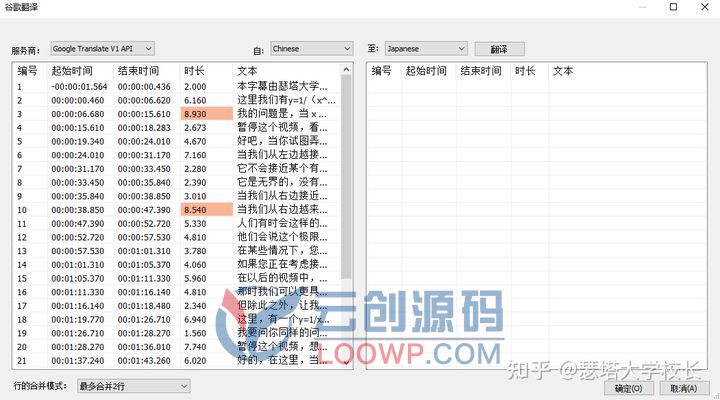
Subtitle Edit的自动翻译会自动结合上下文,翻译准确度还是比较高的
3.2制作时间轴
点击菜单栏视频-导入视频

导入视频后,在下方黑框处点击以添加波形

可以通过拉动边框调节字幕出现时间

在两段字幕中间交界部分可以按住Alt键,拖动鼠标同时调整
原文链接:https://vuesite.cn/19832.html,转载请注明出处。